5分で読めて15分で申請! 「世界一面白い」持続化給付金解説と、振り込み完了報告 [お役立ち情報]
【6月8日追記】
筆者はこの記事通りの手順で5月19日午前中に申請、6月5日に満額が指定口座に振り込まれました。
審査や振り込み手続きがどうなっているのかの目安となると言われている(公式発表ではない)、持続化給付金マイページでの表示。
この2点については、私の場合本当にその通りでした。
当初この事業を請け負った、一般社団法人サービスデザイン推進協議会の不透明性。
なかなかつながらないコールセンターの電話。
私も本当に支給されるのか心配で不安でしかたない時期ありましたが、
絶対大丈夫です。
実際に売り上げ激減している個人事業主であれば、手続き通りの申請で不備無しなら必ず支給されます。
6月上旬東京在住の私で、申請から振り込みまで要した日数17日。
・スマホやパソコンでの申請、今ひとつハードルが高く感じている。
・申請して2週間たったけれど、振り込みがなく心配だ。
という方々、実際にこうして一介の噺家が支給にこぎつけています。
この記事やほかの情報をご参考に、手続きまだの方は早めの申請を。
首を長くして入金お待ちの方、2週間以上かかることは現時点ではよくあることなので20日は待ってみましょう。
当記事が僅かでも持続化給付金でお悩みの方の一助となれば、幸いです。
『持続化給付金』必要だし早く申請したいんだけど、やり方が今ひとつわからない…とお悩みの方。
実際に電子申請を済ませた落語家が、わかりやすく手順を解説。
実際に電子申請を済ませた落語家が、わかりやすく手順を解説。
今ネット上で一番理解しやすい!とまではいかないかもしれませんが、
おそらく一番面白い
解説にするよう、一生懸命おしゃべりしますね。
webでの手続きは、15分~1時間で完了
新型コロナウイルス感染拡大防止のための各自粛養成により収入が激減した個人事業者が、今後も仕事を継続していけるよう国から支給される「持続化給付金」。
私ども噺家や作家・役者などのフリーランスの場合、2020年中売り上げが前年同月比50%以下になった月がひと月でもあれば最大100万円支給されるという制度。
今の私の状況・3~5月は完全に収入0、本職の落語でお金がいただけるのは最短で7月か8月からでしょう。
現在は蓄えでなんとかしのいでおりますが、大学3年と高3の子どもを抱えてこの状況はかなり苦しい。
よく調べた結果自分の経済状況は給付条件に該当すると理解し、先ほど電子申請をすませました。
現在は蓄えでなんとかしのいでおりますが、大学3年と高3の子どもを抱えてこの状況はかなり苦しい。
よく調べた結果自分の経済状況は給付条件に該当すると理解し、先ほど電子申請をすませました。
申請が通るかどうかはまだわかりませんが、パソコン・スマホでの手続き自体は
超かんたん。
持続化給付金サイト内での入力に要した時間、
実質12分13秒。
この記事のための画面キャプチャにかかった時間と、ちょっと不明点があって調べていた分を合わせても、午前9時22分に始めた作業は午前10時45分には終わりました。
必要な添付資料の準備ができていれば、webでの入力は
必要な添付資料の準備ができていれば、webでの入力は
15分~1時間で全て完了
させることができます。
申請のハードルは、かなり低い。
ただ実際に作業してみて何か所かつまづいたところもあったので、これから申請なさる方のご参考になればと記録を残しておきます。
ただ実際に作業してみて何か所かつまづいたところもあったので、これから申請なさる方のご参考になればと記録を残しておきます。
事前に準備しておくもの
その1.「売り上げ情報」
①2019年の年間事業収入額
②2019年中任意のひと月の月間事業収入額
③2020年中、②と同じ月の月間事業収入額
この3つは申請サイトの計算式に当てはめるための数字なので、メモにして自分がわかっていればいいです。
その2.口座情報
・金融機関名
・金融機関コード
・支店名
・種別(普通・当座)
・口座番号
・口座名義人
※まあ必要事項入力の際、通帳を手元に置いておけばいいだけのことです。
私は通帳の「金融機関コード」の数字が小さすぎるので、スマホのカメラで拡大して読み取りました。
私は通帳の「金融機関コード」の数字が小さすぎるので、スマホのカメラで拡大して読み取りました。
その3.
「持続化給付金」サイトに登録するIDとパスワードのメモ。
私は以上の数字・IDパスワードをメモしたものと通帳を手元に置き、ノートパソコンのデスクトップに必要な添付書類を揃え、サイトにアクセスしてから申請完了までどれくらい時間がかかるか、ストップウォッチで測ってみました。
まずサイトに登録
当方のネット環境、Wimax接続OSWindows10バージョン1903ブラウザはEdge。
それではさっそく『持続化給付金』サイト
https://www.jizokuka-kyufu.jp/
にアクセスしてみましょう。
5月1日開設直後は回線が混雑して重たい時ありましたが、今はサクサク。
トップページ。
https://www.jizokuka-kyufu.jp/
にアクセスしてみましょう。
5月1日開設直後は回線が混雑して重たい時ありましたが、今はサクサク。
トップページ。
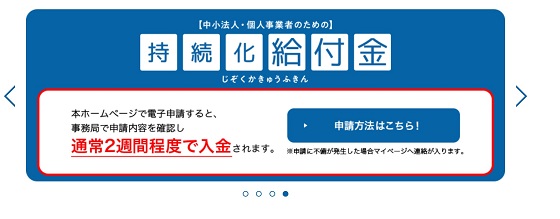
見た目はすっきり爽やか、とっつきやすいユーザーインターフェイス。かなり急いで作ったにしては、私はわかりやすいと思いました。
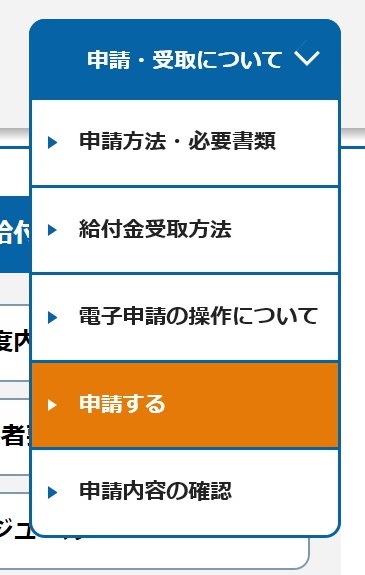
このバナーから、メールアドレスを入力してまずは仮登録。
すぐに本登録用メールが返信されてきます。
すぐに本登録用メールが返信されてきます。
うん、仕事が早い。見習わなければ。
指定URLから本登録完了、この時点でサイトアクセスから1分20秒しか経過していません。滑り出し順調。
指定URLから本登録完了、この時点でサイトアクセスから1分20秒しか経過していません。滑り出し順調。
基本情報登録で、最初の壁に
正式に申請フォームにログイン。
するといきなり
するといきなり
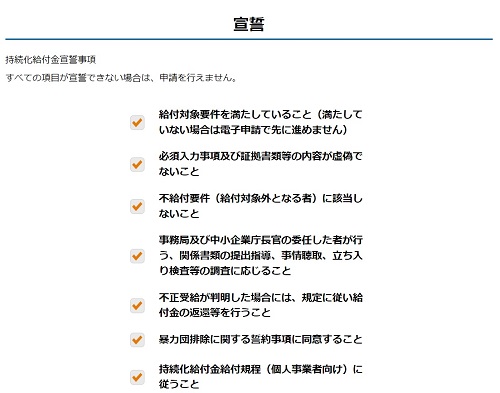
宣誓を求められます。
一瞬ドキッとしますが、不正受給対策なので後ろ暗いところがなければ全てにチェックを入れて次へ進みます。
一瞬ドキッとしますが、不正受給対策なので後ろ暗いところがなければ全てにチェックを入れて次へ進みます。

あまり根をつめるとくたびれますから、うちの愛猫こまちでも見てひと息入れてください。
屋号・本名・住所など基本情報トントーンと入れていって、作業開始後4分45秒。最初の壁に突き当たりました。
業種の選択欄。
その他のサービスとかでいいのかな、でもちゃんと選ばないと申請通らないかもしれないしな…。
その他のサービスとかでいいのかな、でもちゃんと選ばないと申請通らないかもしれないしな…。
気の小さい私は不安になって、ストップウオッチにタイムを要求。
画面右にある業種のヘルプを押すと
こういうサイトに飛びました。
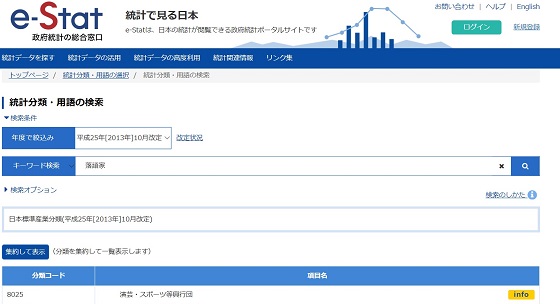
『政府統計の窓口e-Stat』
おそらくこんなことがなければ、生涯縁のなかったサイトでしょう。
そこで私たち噺家は国の統計分類上
演芸・スポーツ等興行団
と呼ばれる職種と判明。「興行団」、なんかサーカスかポケモンの敵役キャラみたいだな。
おそらくこんなことがなければ、生涯縁のなかったサイトでしょう。
そこで私たち噺家は国の統計分類上
演芸・スポーツ等興行団
と呼ばれる職種と判明。「興行団」、なんかサーカスかポケモンの敵役キャラみたいだな。
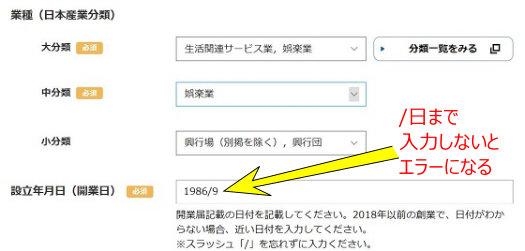
基本情報のおしまい「業種」は無事クリアできましたが、その時うっかりして「開業日」を月までしか入力せずサイトから怒られました。ちゃんと年/月/日まで入れましょう。
「売り上げ情報入力」添付書類での、私の二つのつまづき
基本情報を全て記入し終わると、
この画面。
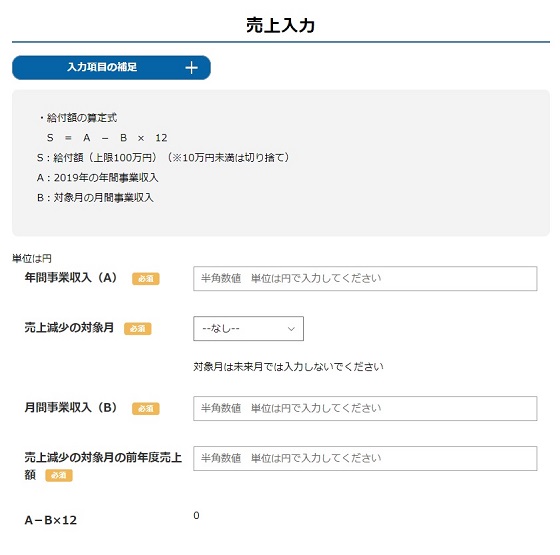
ここは、なにも難しいことはありません。
むしろ、楽しい。
「その1.売り上げ情報」で準備した数値を指定の欄に入力するだけで、プログラムが自動計算。
カチャカチャ、チーン!
おお、100万円。
まだもらえるかどうかわからないけど、目の保養になるゼロの連なり。
この数字に励まされ、さあ後は書類の添付だけだどんどん行こう!
意気込んだのですが…。思わぬ伏兵が。
まだもらえるかどうかわからないけど、目の保養になるゼロの連なり。
この数字に励まされ、さあ後は書類の添付だけだどんどん行こう!
意気込んだのですが…。思わぬ伏兵が。
ファイル選択欄が、青色申告決算書(1)と(2)の二つあります。
私は電子申告してあるので、控えはPDFファイル1点だけ。
わざわざファイル分割して添付しろってのか?
この時点で再開してあったストップウオッチの針は、7分11秒。
私は電子申告してあるので、控えはPDFファイル1点だけ。
わざわざファイル分割して添付しろってのか?
この時点で再開してあったストップウオッチの針は、7分11秒。
またタイムをとってGoogle先生に聞いてみると、
https://became-free.com/jizokuka-syorui/
に情報を上げてくれてる方がいらっしゃいました。
紙資料で控えをとっている人は、決算書の1ページ目と2ページ目をスキャン・撮影して添付ということなんですね。
https://became-free.com/jizokuka-syorui/
に情報を上げてくれてる方がいらっしゃいました。
紙資料で控えをとっている人は、決算書の1ページ目と2ページ目をスキャン・撮影して添付ということなんですね。
私もExcelから1枚ずつ出力し直せばいいのかもしれませんが、今からそんなことするのも面倒くさいし用は足りるはずだからと、同じ決算書を(1)と(2)に添付しました(どちらか一方だけだとエラーが出そうで怖かったから)。まあこれで問題あるんなら、向こうからなんか言ってくるでしょう。
ふたたび時計を動かして、作業はあとひと息…というところで、
ラスボス出現。
今回最大の難所でした。
また時間を止めます。
添付書類のおしまいから二つ目、
電子申告を受け付けた証拠を見せろと言うのです。
昨年初めてe-taxで申告した時は、登録アドレス宛に受付確認メールが届いた記憶があります。
しかし今回は、来ていない。
申告資料送信した時に「受付完了」画面が出たはずなのでスクショしておけばよかったのですが、あとの祭り。
申請開始後8分26秒(タイム時間は除く)、またも無念の中断。IDとパスワードでe-taxにログイン、なんとか受付完了の証拠らしきものを発掘しました。
メールボックスに鍵がかかっているのはICカードリーダーかe-tax公式アプリインストールしたスマホで開けることができますが、今はもうそこまでしなくていでしょう。わかりゃいいんですから。
めでたく入力終了、でも必ず確認を!
苦闘の末にラスボスを倒し、次の画面へ遷移すると
またも恐ろしい文言が。
「修正不可!?」
※後でわかりましたが、振り込み先口座番号が違っているなどの不備は先方から問い合わせが来るようなので、あまり驚くことはないかと思われます。
でもそう言われたので、じっくり確認。
落ち着かないので、ストップウオッチも止めました。
上から下まで、指差し呼称確認。
数字や名前は、ちゃんと合っているか?
落ち着かないので、ストップウオッチも止めました。
上から下まで、指差し呼称確認。
数字や名前は、ちゃんと合っているか?
添付ファイルはバナーをクリックすると開いて見ることができますから、慌てないで必ず一つずつ確認しましょう。
私は、おしまいの「収受印無しの場合の追加書類」を間違って別ファイル選択していました。危ない危ない。
私は、おしまいの「収受印無しの場合の追加書類」を間違って別ファイル選択していました。危ない危ない。
最終確認OK、「申請」のボタンを押すと
こちらこそ、よろしくお願いいたします。
受付番号は、必ず控えておきましょうね。
受付番号は、必ず控えておきましょうね。
途中のつまづきと画面キャプチャ・最終確認の時間がトータルで1時間10分以上かかってしまいましたが、実質サイト内で記入していたのは12分13秒。
説明通りに入力していけば、絶対大丈夫。
噺家だって、午前中にチャッチャと済ませることできたんですから。
説明通りに入力していけば、絶対大丈夫。
噺家だって、午前中にチャッチャと済ませることできたんですから。
受付は来年の1月15日までで慌てることはありませんが、今回の自粛で経済状態けっして楽ではないけれどなんだか電子申告はなぁ…というフリーランスの方。
本当に、ハードルは低いです。
ネット上には、既に申告を済ませた方が、たくさん情報上げてくれています。
それらに目を通して、まずは『持続化給付金』申請してみましょう。
そして給付されたらそれで当座の暮らしを少しでも安定させ、腰を据えて今自分の立場でできること発信していきましょうよ。
そして給付されたらそれで当座の暮らしを少しでも安定させ、腰を据えて今自分の立場でできること発信していきましょうよ。
本記事がそのお役に立てたなら、望外の喜びです。
私は一介の弱小噺家ですが、お客様とご一緒にこんな遊びで楽しんでます。
当ブログでは、呑気な駄文とオリジナルイラストを。




